Astuces iOS 7: Spotlight et autres commandes de balayage d'écran
Pomme / / March 17, 2020
iOS 7 prend un certain temps pour s'y habituer, car les fonctionnalités que vous avez utilisées dans les versions précédentes sont situées à différents endroits. Voici comment trouver Spotlight et d'autres commandes.
Quand iOS 7 est sorti il y a une semaine, il a apporté quelques nouveautés au système d'exploitation mobile d'Apple. Alors que certains d'entre nous ont eu le temps de s'adapter, certains utilisateurs sont toujours ennuyés par certaines des modifications apportées au système d'exploitation. L'une d'elles est la recherche sur les projecteurs. Nous avons entendu un utilisateur qui rencontrait des problèmes avec celui-ci et avons pensé que certaines personnes ne s'étaient peut-être pas habituées à certaines des nouvelles commandes de balayage d'écran. Jetons un coup d'œil à certains d'entre eux maintenant.
Trouvez Spotlight dans iOS 7 et plus
1) Recherche Spotlight - Glissez vers le bas de n'importe où sur l'écran dans iOS 7
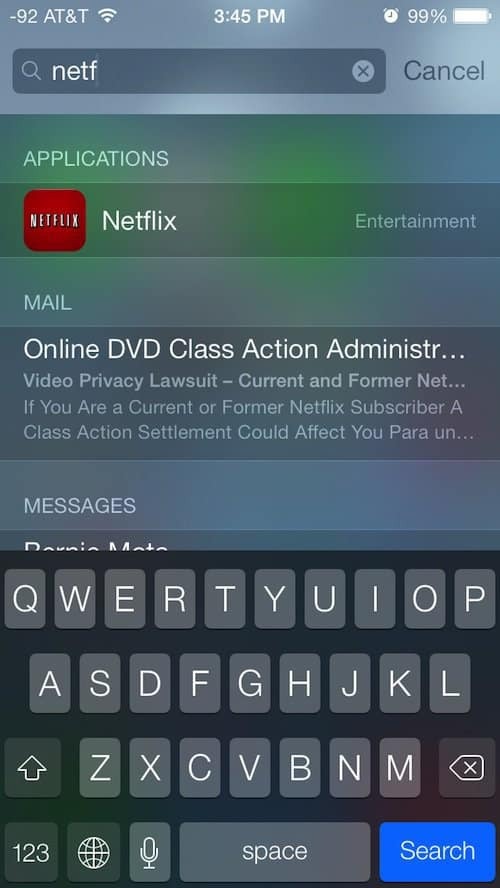
La recherche Spotlight est l'une des fonctionnalités les plus utiles de l'iPhone et de l'iPad. En fait, j'ai tendance à l'utiliser plus que la navigation régulière. Si j'ai besoin d'appeler quelqu'un, plutôt que de regarder dans mes contacts ou de me battre avec Siri, je lance simplement une recherche. Il en va de même avec les applications. Plutôt que d'appuyer sur le dossier et l'application ou de parcourir mes dossiers si je ne me souviens pas exactement où ils se trouvent, j'ouvre simplement Spotlight et saisis le nom de l'application que je recherche. Pour le faire apparaître, glissez simplement vers le bas sur l'écran. Cela peut être de n'importe où sur l'écran d'accueil. Lorsque vous glissez, assurez-vous simplement que vous ne glissez pas du haut de l'écran, ce qui nous amène à notre prochaine commande de balayage.
2) Centre de notification - Balayez du haut vers le bas de l'écran
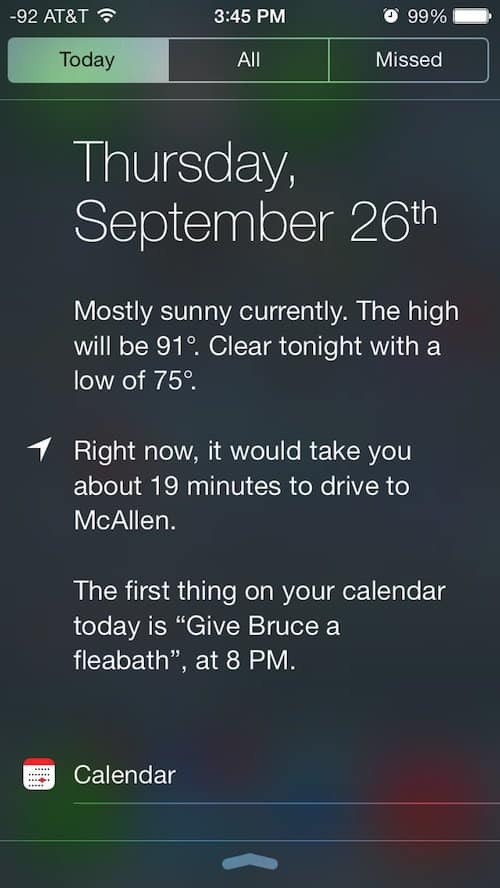
Notification Center est cool, mais ce n'est rien que j'utilise très souvent. Il s'agit simplement d'un écran unique pour toutes vos notifications. Cela inclut les messages manqués, les rappels, les événements de calendrier, les notifications push provenant d'applications tierces, les appels manqués et plus encore. Il vous donne également les conditions météorologiques et de circulation actuelles pour les endroits où vous vous rendez souvent.
3) Centre de contrôle - Balayez du bas vers le haut de l'écran
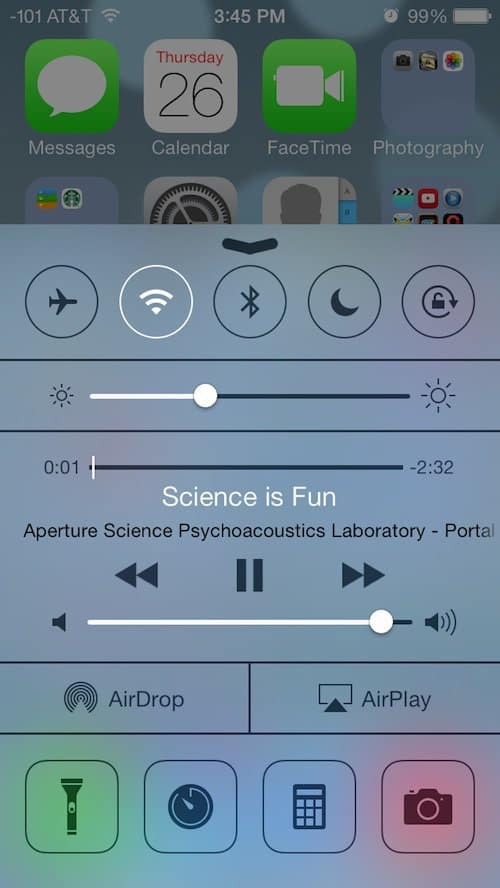
Cela fait apparaître une poignée de commandes qui vous permettent d'activer et de désactiver des fonctionnalités: Mode avion, WiFi, Bluetooth, Ne pas déranger, Verrouillage d'orientation. Il vous donne également la luminosité et les commandes iPod, AirDrop et AirPlay ainsi qu'une lampe de poche, une horloge, une calculatrice et un appareil photo. Cette fonctionnalité est l'un des points forts d'iOS 7.
Si vous jouez à un jeu ou utilisez une application qui vous oblige à utiliser de nombreux balayages, consultez mon article sur comment désactiver Control Center lors de l'utilisation d'applications.



